Como remover marca d'água no Lunapic [grátis]
Lunapic é uma ferramenta popular de edição de imagens online. Oferece uma solução eficaz para excluir a marca d'água ou texto da imagem. Hoje, este artigo pode ajudar usuários iniciantes e experientes que buscam aprimorar suas imagens removendo marcas d'água indesejadas. Aqui estão 2 recursos principais do Lunapic: cortar a imagem para remover marcas d'água periféricas e usar a ferramenta de remoção de objetos para marcas d'água localizadas na parte central da imagem. Agora, você pode ler este artigo com atenção e seguir as etapas detalhadas para remova a marca d'água no Lunapic!
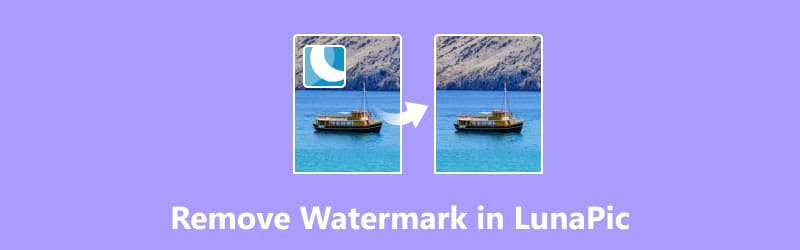
- LISTA DE GUIAS
- Parte 1. Como remover marca d’água no Lunapic
- Parte 2. Melhor alternativa ao Lunapic para remover marca d'água
- Parte 3. Perguntas frequentes sobre remoção de marca d'água no Lunapic
Parte 1. Como remover marca d’água no Lunapic
Lunapic é uma ferramenta de edição online abrangente que fornece duas ferramentas para ajudá-lo a remover marcas d’água de imagens, incluindo Corte de Imagem e Remoção de Objeto. Não requer download e é de uso gratuito. Quando precisar remover a marca d'água da imagem, você pode seguir as etapas abaixo. E cada forma tem suas vantagens diferentes, você pode escolher uma forma de acordo com suas imagens!
1. Remova a marca d'água cortando a imagem
O corte é muito eficaz quando a marca d'água está localizada nas bordas da imagem. Aqui estão as etapas para cortar uma imagem no Lunapic:
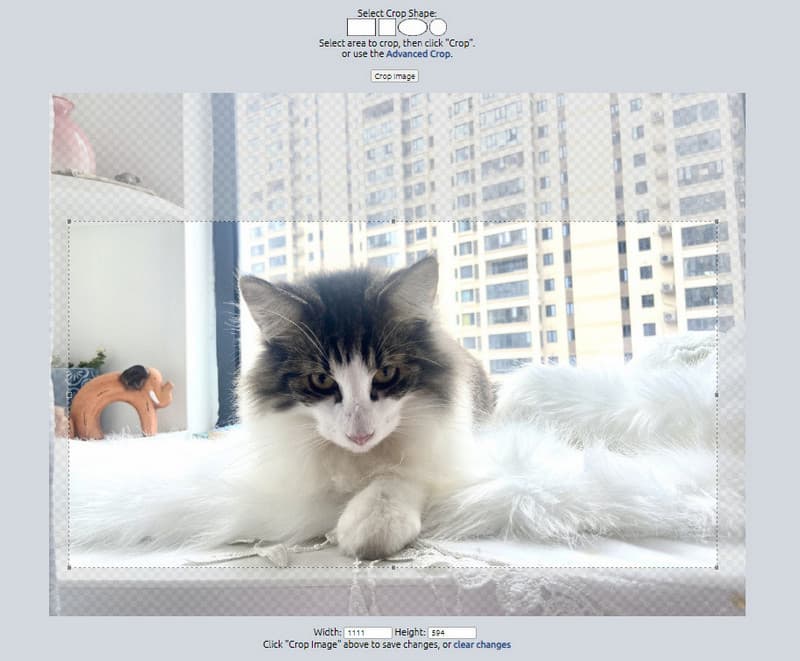
Acesse o site Lunapic em seu navegador.
Encontre e insira o Cortar imagem opção na interface principal.
Carregue sua imagem para corte rápido. Aqui você pode selecionar a forma e a área do corte. Então clique Cortar imagem diretamente. Finalmente, você pode clicar Salvar para baixá-lo.
Se não estiver satisfeito com o resultado, você também pode clicar Desfazer esta edição para remodelar a área de corte até que esteja ok.
2. Remova a marca d'água por meio da remoção de objetos
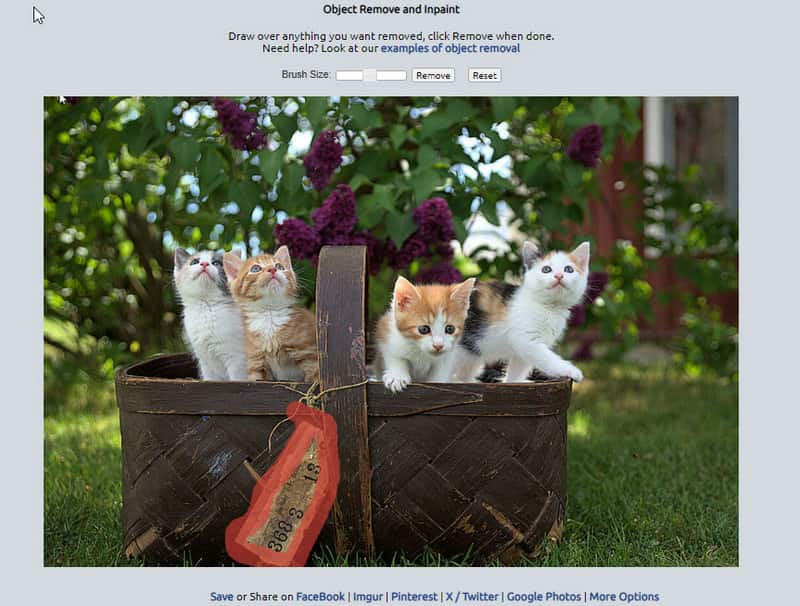
Acesso ao removedor de marca d'água Lunapic online.
Clique no Remoção de objetos ferramenta na interface principal. Em seguida, carregue uma imagem com marca d'água.
Use a ferramenta para desenhar cuidadosamente sobre a área da marca d’água. Pode ser necessário ajustar o tamanho da ferramenta para melhor precisão. Por fim, clique no Remover botão.
Se você estiver satisfeito com este resultado, você pode clicar Salvar para armazená-lo em seu computador local. Além disso, você pode usá-lo para remover pessoas das fotos facilmente.
Parte 2. Melhor alternativa ao Lunapic para remover marca d'água
Removedor de marca d'água ArkThinker on-line é a melhor alternativa ao Lunapic. Este removedor de marca d'água gratuito pode suportar JPG, BMP, PNG e mais formatos de imagem. Além de remover marcas d'água, também pode ajudá-lo a excluir logotipos, textos, emojis, legendas, carimbos, etc., de imagens. Mais importante ainda, sua velocidade de processamento de imagem é mais rápida que a do Lunapic. Veja como usá-lo:
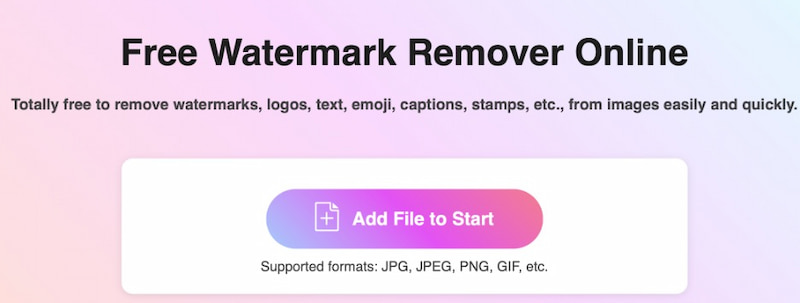
Visite isto Alternativa lunática no seu navegador. Por favor clique Adicionar arquivo para iniciar para fazer upload da imagem na interface principal.
Após carregá-lo, selecione o pincel e clique na área indesejada da marca d'água. Em seguida, você pode clicar no Remover botão para limpar a marca d’água.
Quando terminar, você pode clicar no Download botão para armazenar esta imagem sem a marca d'água.
Com esta alternativa Lunapic, você pode remover a marca d'água das imagens em poucos segundos. E você pode fazer upload do tamanho da imagem em até 5 MB. Ele suporta tamanhos maiores se você fizer login com ele.
Parte 3. Perguntas frequentes sobre remoção de marca d'água no Lunapic
Como uma marca d'água pode ser removida?
As marcas d'água podem ser excluídas usando software de edição ou aplicativos para remover marca d'água equipado com o recurso de remoção de marca d'água.
Como tornar o fundo transparente no Lunapic?
Abra o Lunapic e escolha primeiro a ferramenta Transparente. Em seguida, carregue sua imagem e clique na área de fundo que deseja remover. Esta ferramenta o tornará transparente automaticamente.
Alguém pode remover uma marca d'água?
Não. Você só pode remover marcas d'água sem violar os direitos autorais. Por exemplo, você pode tentar algum software ou removedor de edição de imagem ou vídeo para excluir a marca d’água.
Lunapic é um site seguro?
Sim. Lunapic é geralmente considerado seguro para edição básica de fotos online. Esta ferramenta usa medidas de segurança padrão para proteger seus dados. No entanto, você ainda deve ter cuidado com as informações pessoais e as imagens que carrega.
O Lunapic salva suas fotos?
As fotos serão excluídas automaticamente dos servidores lunapic.com após o término da sessão de edição. No entanto, eles poderão ser armazenados por mais tempo em sites de terceiros (Imgur, Facebook, Twitter, GPlus, etc.) se você selecionar as opções de hospedagem ou compartilhamento.
Conclusão
Lunapic fornece uma ferramenta de corte e uma ferramenta de remoção de objetos para que você possa remover facilmente marcas d'água de imagens. Neste artigo, você aprenderá como usar o Lunapic para limpar marcas d'água. Enquanto isso, você obtém a alternativa Lunapic, um removedor de marca d’água online gratuito. Possui uma interface mais amigável e design intuitivo. Merece uma tentativa. Certamente, se você tiver dúvidas durante a remoção da marca d'água da imagem, comente abaixo!
O que você acha deste post? Clique para avaliar esta postagem.
Excelente
Avaliação: 4.9 / 5 (com base em 537 votos)
Encontre mais soluções
Como remover marca d’água de imagem do PhotoBucket em 3 ferramentas 3 métodos para remover pessoas de fotos de maneira rápida e fácil 2 maneiras de remover marca d'água de fotos do iStock 2 soluções fáceis para você remover adesivos de vídeos/fotos Como remover o logotipo do vídeo no computador, iOS e Android 2 maneiras de remover texto de uma imagem online/offlineArtigos relativos
- Editar imagem
- Como editar e cortar GIFs animados com 4 maneiras eficazes
- 10 conversores GIF para converter entre imagens/vídeos e GIFs
- As melhores ferramentas de edição de GIF adequadas para qualquer computador e dispositivo
- Como fazer GIF a partir de imagens no desktop e no celular
- Etapas rápidas sobre como adicionar texto a um GIF usando ferramentas do Caption Maker
- Adicione música ao GIF: incorpore música ao seu GIF após a conversão
- GIF Resizer: ferramentas definitivas para redimensionar seu GIF animado
- [6 Ferramentas] Como definir uma mudança de loop GIF e reproduzi-lo para sempre
- Cortador de GIF: como cortar GIF com métodos fáceis e rápidos
- Como remover a marca d'água Alamy de imagens (100% funcionando)



